电脑连接无线网络的正确步骤是什么?
79
2024-06-08
在如今数字化的社会中,无线网络已经成为人们生活中不可或缺的一部分。然而,有时我们会遇到电脑无法连接无线网络的问题,这给我们的生活带来了不便。本文将介绍导致电脑无法连接无线网络的常见原因,并提供解决方法,以帮助读者快速解决问题。
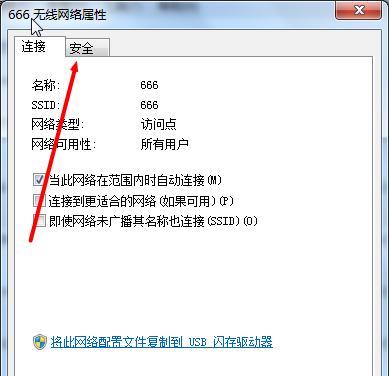
一、电脑无法连接无线网络的原因
1.无线网络密码错误
如果电脑输入的无线网络密码与实际密码不匹配,将无法连接无线网络。这可能是因为密码输入错误、密码更改或者忘记了密码。
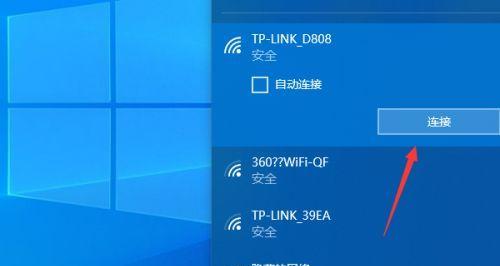
2.无线网络信号弱
当电脑距离无线路由器过远,或者有障碍物阻挡,无线信号会变弱。这会导致电脑无法正常连接无线网络。
3.无线网卡驱动程序问题
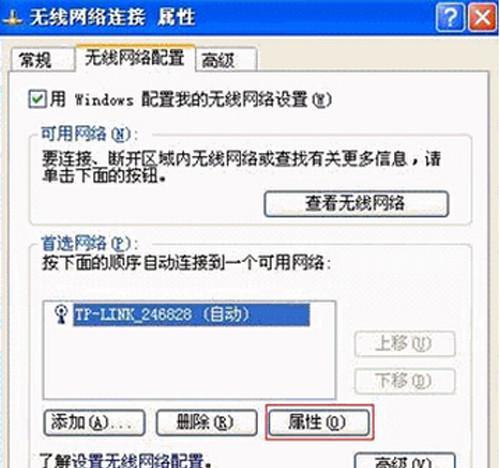
电脑的无线网卡驱动程序可能需要更新或者存在问题,这会导致电脑无法连接到无线网络。
4.无线路由器问题
无线路由器可能出现故障,例如过热、无线信号发射问题或者需要重启。这些问题会导致电脑无法连接无线网络。
5.IP地址冲突
当多台设备在同一网络中使用相同的IP地址时,会导致网络冲突,从而使电脑无法连接无线网络。
6.防火墙设置
电脑上的防火墙设置可能会阻止无线网络连接。这种情况下,需要调整防火墙设置才能连接到无线网络。
7.无线网络服务问题
如果无线网络服务供应商出现故障或者维护,将导致电脑无法连接无线网络。
8.网络配置问题
电脑的网络配置可能存在问题,例如错误的DNS设置或者代理服务器配置错误,这会导致电脑无法连接到无线网络。
9.电脑设备故障
有时,电脑硬件设备故障,例如无线网卡损坏或者连接线松动,这也会导致电脑无法连接无线网络。
二、解决电脑无法连接无线网络的方法
1.检查无线网络密码
确保输入的无线网络密码与实际密码匹配。可以尝试重新输入密码,或者联系网络管理员获取正确的密码。
2.就近靠近无线路由器
将电脑靠近无线路由器,避免障碍物阻挡信号。如果距离过远,可以使用无线信号增强器增强信号。
3.更新无线网卡驱动程序
前往电脑制造商的官方网站,下载并安装最新的无线网卡驱动程序,以确保无线网络连接的稳定性。
4.检查无线路由器状态
确保无线路由器没有故障,例如过热、信号发射问题等。如果有问题,及时处理或者重启路由器。
5.解决IP地址冲突
使用不同的IP地址分配给每台设备,以避免IP地址冲突。可以通过修改网络设置或者联系网络管理员解决。
6.调整防火墙设置
检查电脑上的防火墙设置,确保允许无线网络连接。如果防火墙阻止了连接,可以将其设置为允许。
7.联系无线网络服务供应商
如果怀疑无线网络服务供应商出现故障或维护,可以联系他们确认并获取解决方案。
8.修复网络配置问题
检查电脑的网络配置,确保DNS设置和代理服务器配置正确。可以尝试重新配置或者重置网络设置。
9.检查电脑设备故障
检查无线网卡是否正常工作,确保连接线没有松动。如果出现问题,可以更换网卡或者重新连接线。
电脑无法连接无线网络的原因多种多样,但大多数问题都可以通过检查密码、信号、驱动程序、路由器、IP地址、防火墙、网络配置和硬件设备等方面解决。通过本文提供的解决方法,读者可以快速解决电脑无法连接无线网络的问题,恢复正常上网。
版权声明:本文内容由互联网用户自发贡献,该文观点仅代表作者本人。本站仅提供信息存储空间服务,不拥有所有权,不承担相关法律责任。如发现本站有涉嫌抄袭侵权/违法违规的内容, 请发送邮件至 3561739510@qq.com 举报,一经查实,本站将立刻删除。